نحوه تبدیل پروفایل فیسبوک به صفحه
فیس بوک(Facebook) بزرگترین و محبوب ترین وب سایت شبکه اجتماعی است. اگر یک نمایه فیس بوک(Facebook) دارید و می خواهید پروفایل فیس بوک خود را به یک صفحه تبدیل کنید(convert your Facebook profile into a Page) و تمام جزئیات را از نمایه ای به صفحه دیگر منتقل کنید، این کاری است که باید انجام دهید.
بیایید فرض کنیم که شما یک پروفایل فیس بوک(Facebook) دارید و یک کسب و کار به نام خود افتتاح کرده اید. اکنون می خواهید یک صفحه فیس بوک(Facebook Page) برای کسب و کار خود باز کنید. به جای ایجاد یکی از ابتدا، می توانید جزئیات پروفایل فیس بوک(Facebook) خود را به یک صفحه فیس بوک(Facebook) منتقل کنید.
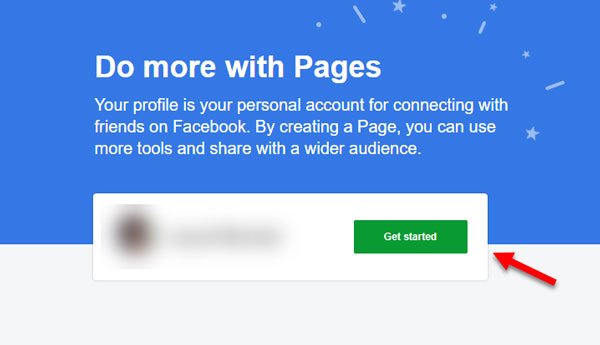
وقتی پروفایل فیس بوک(Facebook) را به صفحه تبدیل می کنید چه اتفاقی می افتد
- تمام جزئیات از نمایه فیس بوک(Facebook) شما به صفحه جدید ایجاد شده فیس بوک(Facebook) منتقل می شود . شما این گزینه را دریافت خواهید کرد که اطلاعات خاصی را که قرار است جابجا شود شامل یا حذف کنید.
- شما یک نمایه فیس بوک(Facebook) و همچنین یک صفحه فیس بوک(Facebook) دریافت خواهید کرد . برای دسترسی به آن صفحه فیس بوک(Facebook) ، ابتدا باید نمایه فیس بوک(Facebook) خود را باز کنید .
- دوستان و فالوورهای شما یک اعلان در مورد صفحه شما دریافت خواهند کرد.
- شما این امکان را خواهید داشت که از بین دوستان و فالوورهای خود انتخاب کنید و آنها را به عنوان فالوور صفحه جدید اضافه کنید.
- اگر نمایه تأیید شده دارید، نشان تأیید پس از تبدیل حذف خواهد شد. با این حال، می توانید دوباره برای صفحه فیس بوک(Facebook) خود برای پروفایل تایید شده درخواست دهید .
- اگر درخواست های دوستی معلق دارید، صفحه شما به صورت خودکار توسط آنها دنبال می شود.
اگر با این شرایط و ضوابط ساده خوب هستید، می توانید مراحل زیر را برای تبدیل پروفایل فیس بوک(Facebook) به صفحه دنبال کنید.
نحوه تبدیل پروفایل فیسبوک(Facebook Profile) به صفحه
- این لینک(this link) را در مرورگر خود باز کنید و اعتبار خود را وارد کنید تا وارد شوید.
- یک دکمه شروع(Get Started ) را پیدا خواهید کرد که باید روی آن کلیک کنید.
- پس از آن، شما باید دسته را انتخاب کنید (حداکثر 3 دسته). اگر کمدین هستید، می توانید کمدین(Comedian) و اگر رقصنده هستید، می توانید Dancer و غیره را انتخاب کنید.
- پس از آن، می توانید افراد را از بین دوستان، فالوورها و درخواست های دوست انتخاب کنید و آنها به طور خودکار صفحه ایجاد شده شما را لایک می کنند.
- در مرحله بعد باید فایل های رسانه ای را که می خواهید از نمایه ای به صفحه دیگر منتقل کنید، انتخاب کنید.
- در نهایت دکمه Create Page(Create Page ) را در تب Review خواهید دید . اگر روی این دکمه کلیک کنید، چند لحظه طول می کشد و سپس پیش نمایش صفحه شما را به شما نشان می دهد.
- اگر برای صفحه آماده هستید، می توانید دکمه انتشار (Publish ) را فشار دهید.
همین! تبدیل نمایه فیسبوک خود به یک صفحه به همین سادگی است.(Facebook)
Related posts
چگونه به Profile Picture Guard قفل Facebook Profile & Turn در
چگونه Music را به Facebook Profile خود اضافه کنید
چگونه برای تبدیل Facebook Profile خود را به یک Business Page
چگونه بدون داشتن اکانت فیس بوک پروفایل فیس بوک را بررسی کنیم؟
نحوه اضافه کردن Facebook Frame and Profile Picture Guard به عکس های شما
چگونه برای بازیابی غیر فعال Facebook Account بدون تأکید بر خودتان
Facebook Messenger Voice and Video تماس بر روی کامپیوتر کار نمی کند
چگونه برای انجام یک Facebook Watch Party
Revoke دسترسی به شخص ثالث از Facebook، Google، Microsoft، Microsoft، Twitter
Facebook اطلاعیه ها در Chrome کار نمی کنند
چگونه کسی را در Facebook به طور دائم مسدود یا غیرفعال کنید
چگونه به خاموش کردن و کنترل Off-Facebook Activity؟
Lockwise، Monitor، Facebook Container، Tracking Protection در Firefox
Facebook Sign در: راهنمایی ورود Facebook امن
چگونه می توان کسی را در Facebook Story غیرفعال کرد
ترین Facebook Add-ons مفید، Tips and Tricks
Facebook Sorry، این Content در دسترس نیست در حال حاضر [ثابت]
چگونه Birthday Calendar From Facebook را صادر کنیم
چگونه Audio را در Facebook Messenger app در دسکتاپ ضبط کنید
یک Facebook Group برای Business page سازمان شما
